Beberapa perintah Arduino terdapat dalam lima menu yang berada pada bagian atas Software Arduino IDE. Termasuk perintah-perintah yang ada di Toolbar juga ada di Menu tersebut. Kelima menu tersebut adalah File, Edit, Sketch, Tools, dan Help. Fungsi Toolbar tetap ditampilkan karena sebagai shortcut atau jalan pintas dalam melakukan perintah. Kelima menu tersebut memiliki beberapa submenu yang dijelaskan dibawah ini.
 |
| Gambar 1. Pengenalan Menu |
Menu File
- New, membuat sketch baru pada editor dengan bare minimum kode program telah disediakan langsung di editor.
- Open, kamu dapat membuka Sketch yang telah dibuat sebelumnya dengan cara membuka folder-folder yang ada di drive kamu
- Open Recent, menampilkan daftar-daftar Sketch yang telah dibuat sebelumnya dan siap dibuka.
- Sketchbook, menampilkan Sketch yang sedang dibuat sekarang dengan struktur folder Sketchbook.
- Examples, beberapa contoh kode program yang disediakan oleh beberapa pengembang Arduino. Contoh ini berbentuk tree dan dapat diakses berdasarkan topik kode program tersebut.
- Close, keluar dari text editor Arduino IDE.
- Save, menyimpan Sketch yang sekarang dikerjakan dengan nama yang telah dibuat sebelumnya. Jika belum ada namanya, maka kamu dapat membuat nama baru seperti yang dilakukan Save as.
- Save as, menyimpan Sketch yang sekarang dikerjakan dengan nama yang berbeda.
- Page Setup, menampilkan halaman Page Setup Windows.
- Print, mengirim kode program yang dibuka sekarang ke printer untuk dicetak dengan pengaturan kertas dll di Page Setup.
- Preferences, membuka jendela preference yang terdapat beberapa pengaturan aplikasi seperti pengaturan bahasa pemrograman.
- Quit, Keluar dari seluruh jendela IDE. Sketch yang teakhir ditutup akan terbuka kembali jika membuka kembali Software Arduino.
Menu Edit
- Undo/Redo, memunculkan kembali perubahan yang telah dilakukan sebelmnya atau memunculkan perubahan yang sebelumnya telah di Undo.
- Cut, menghapus text yang diseleksi dan disimpan di clipboard sehingga dapat dipaste di tempat lain.
- Copy, menyalin text yang diseleksi dan disimpan di clipboard juga.
- Paste, menyimpan/menampilkan konten yang ada clipboard berdasarkan posisi cursor.
- Select All, menyeleksi seluruh text yang ada di editor.
- Find, membuka jendela pencarian text.
Menu Sketch
- Verify/Compile, mengecek error ketika compile dan akan memunculkan beberapa informasi seperti penggunaan memori di area konsol.
- Upload, compile dan mengisikan file binari ke papan board.
- Upload Using Programmer, menulis ulang program bootloader yang ada di papan Arduino.
- Export Compiled Binary, menyimpan file .hex sebagai arsip atau dapat juga diisikan ke board dengan aplikasi lain.
- Show Sketch Folder, membuka folder Sketch yang sekarang.
- Include Library, menamahkan library ke Sketch kamu yang sekarang. Untuk lebih jelas silahkan baca artikel tentang Library.
Menu Tools
- Auto Format, membuat text editor yang berisi kode program terlihat lebih rapi.
- Archive Sketch, menyalin sketch yang dibuka sekarang ke dalam bentuk file .zip.
- Serial Monitor, membuka serial monitor.
- Board, memilih board yang akan kamu gunakan.
- Port, memilih port yang digunakan Arduino Board.
- Programmer, memilih hardware programmer yang digunakan untuk memrogram Arduino.
- Burn Bootloader, memroses program baru ke mikrokontroller.
Menu Help
Berisi beberapa dokument penting yang dapat dijadikan referensi ketika membuat kode program Arduino.
Referensi
Seluruh konten ini merujuk ke situs resmi Arduino. Owyah hanya menerjemahkan dan memodifikasi sebagian konten.


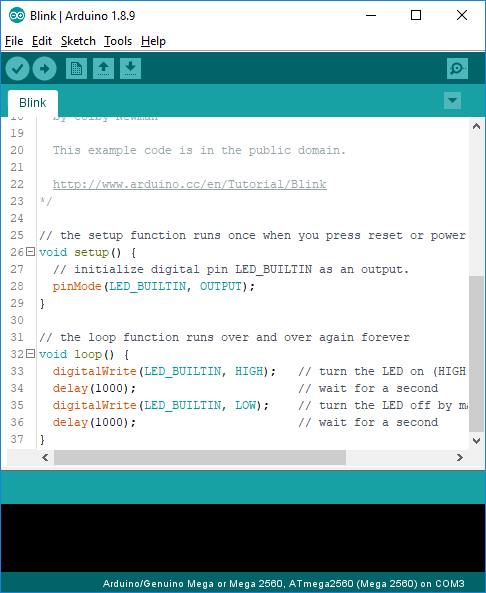

0 Comments: